
Зміст
Ця публікація навчить вас, як отримати доступ до меню налаштувань Galaxy Tab S6, де ви можете перемкнути перемикач, щоб увімкнути адаптивний режим енергозбереження. Читайте далі, щоб отримати докладніші вказівки.
Якщо ввімкнено, адаптивне енергозбереження може активувати функції економії заряду, які автоматично активуються, коли сприймається інтенсивне використання на вашому пристрої.
Ця функція, як правило, стає в нагоді, коли деякі підлі програми продовжують працювати у фоновому режимі на вашому пристрої, навіть якщо ви їх уже закрили.
Щоб запобігти цьому, ви можете перевести пристрій в адаптивний режим енергозбереження. Якщо вам цікаво, як отримати доступ до цього налаштування на Galaxy Tab S6 та керувати ним, наступна демонстрація проведе вас через весь процес.
Прості кроки для ввімкнення адаптивного режиму енергозбереження на вашому Galaxy Tab S6
Необхідний час: 5 хвилин
Наступні кроки демонструють стандартний процес увімкнення функції адаптивного енергозбереження Galaxy Tab S6. Окремі знімки екрана також подаються як візуальні зображення. Ви можете продовжувати, коли все встановлено.
- Проведіть пальцем від нижньої частини головного екрана, щоб розпочати.
Виконання цього жесту запустить програму перегляду програм.

- У програмі перегляду програм знайдіть і торкніться Налаштування.
Після цього на наступному екрані відкриється меню налаштувань.
Тут ви можете побачити основні функції та параметри управління на вашому пристрої.
- Щоб продовжити, прокрутіть вниз, а потім торкніться Догляд за пристроєм.
Далі з’явиться новий екран, що відображає поточний стан заряду акумулятора, пам’яті та безпеки вашої вкладки.
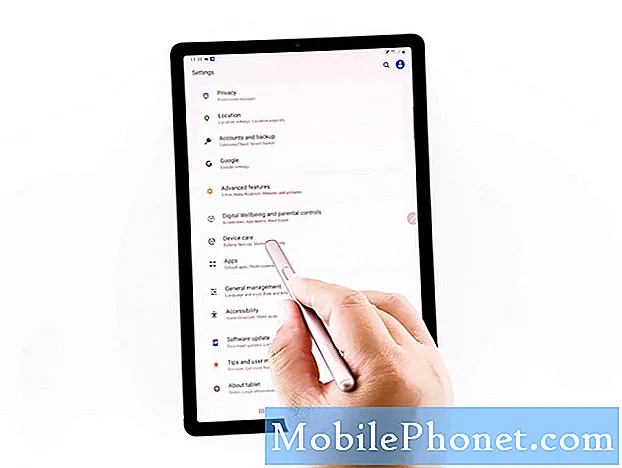
- Натисніть, щоб вибрати Акумулятор з поданих елементів.
Інформація про використання акумулятора та інші відповідні функції заповнять наступний екран.
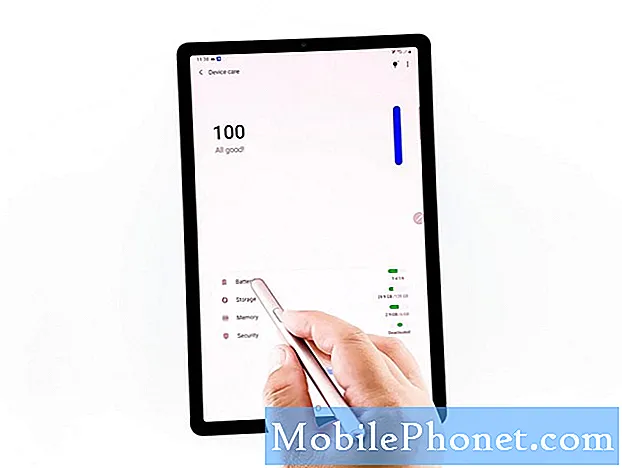
- Потім натисніть Режим живлення, щоб продовжити.
На наступному екрані ви побачите список доступних режимів енергозбереження.
Режим живлення за замовчуванням встановлений на Оптимізований.
Ви можете змінити це, натиснувши перемикач перед бажаним режимом живлення. В іншому випадку просто збережіть налаштування за замовчуванням.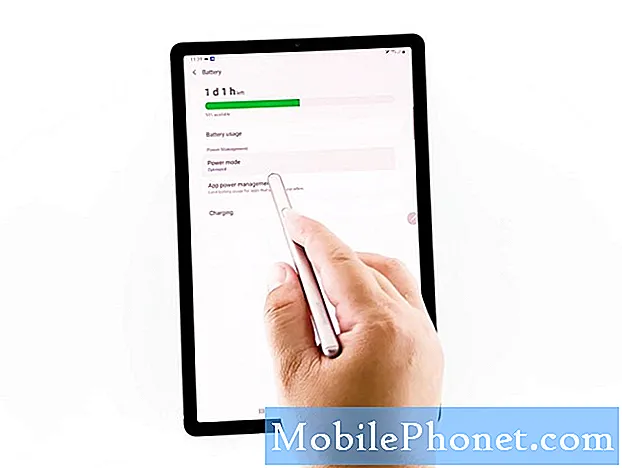
- Під параметрами режиму живлення ви можете побачити перемикач поруч із Адаптивна економія енергії. Просто увімкніть цей перемикач, щоб увімкнути функцію.
Потім на вашому пристрої буде активовано адаптивне енергозбереження.

Інструменти
- Android 10
Матеріали
- Samsung Galaxy Tab S6
І ось як ви це робите!
Активувати режими енергозбереження часто потрібно, коли заряд акумулятора стає, і все ж вам потрібно користуватися своїм пристроєм.
Увімкнення функції адаптивного енергозбереження допоможе пристрою керувати режимами живлення відповідно до моделей використання. Таким чином, він може автоматично переходити в середній або максимальний режим економії енергії, коли це необхідно.
Увімкнення функції адаптивного енергозбереження також можна розглянути серед можливих засобів вирішення проблеми, особливо коли ваш пристрій починає швидко розряджати акумулятор. Це допомагає системі визначати пріоритети запитів додатків на основі того, як програми нещодавно та часто використовуються.
Будь ласка, відвідайте наш Канал YouTube для перегляду більш повних навчальних посібників та відео з усунення несправностей на різних мобільних пристроях.
ВІДПОВІДНІ ПОСТИ:
- Як виправити акумулятор Samsung Galaxy Note 9, який так швидко розряджається після оновлення
- Як виправити швидкий розряд акумулятора на вашому Samsung Galaxy S9 після встановлення нового оновлення (прості кроки)


